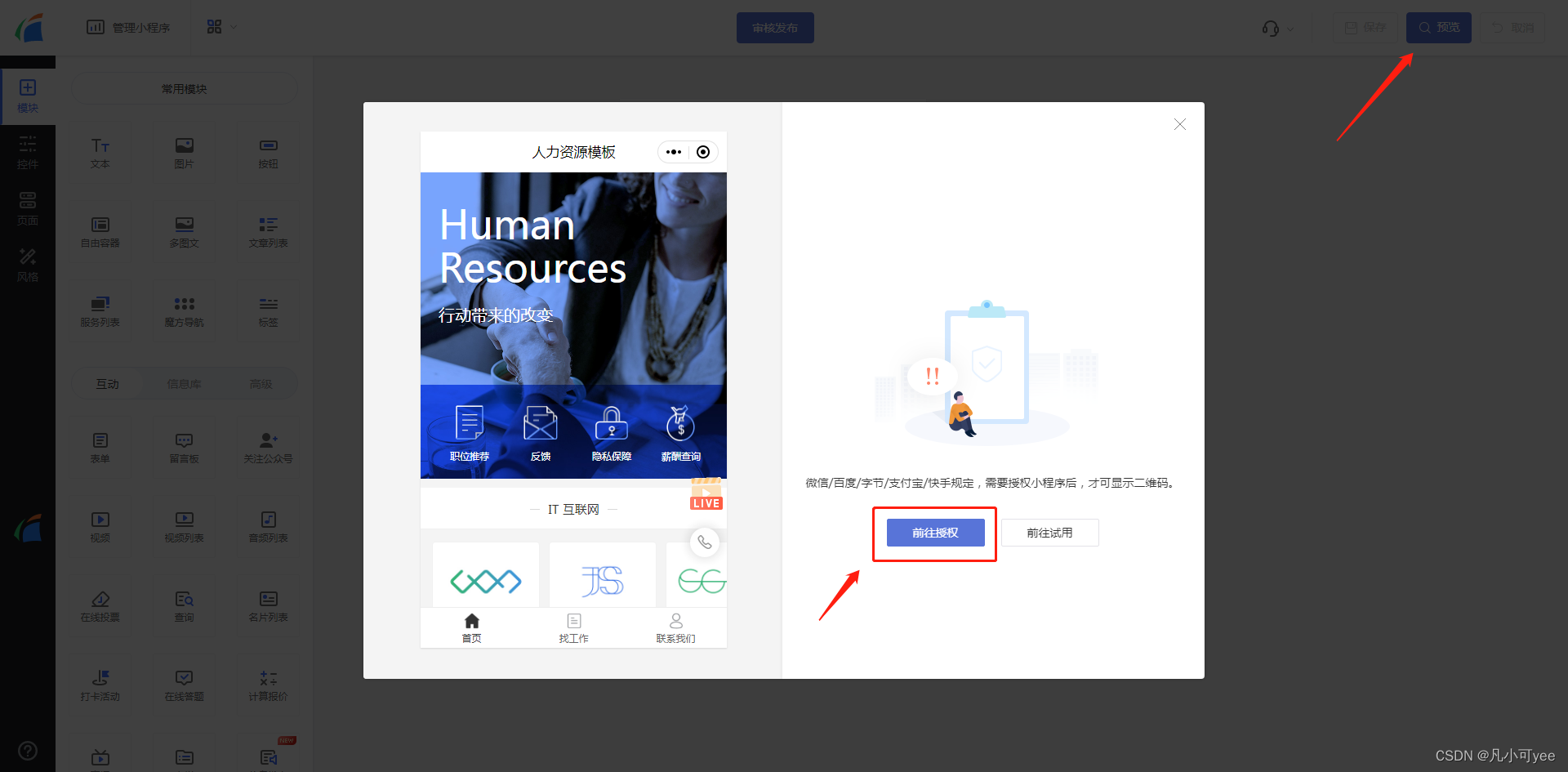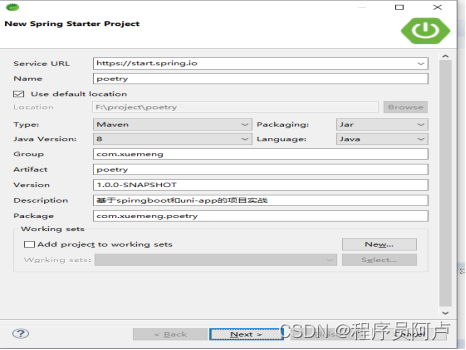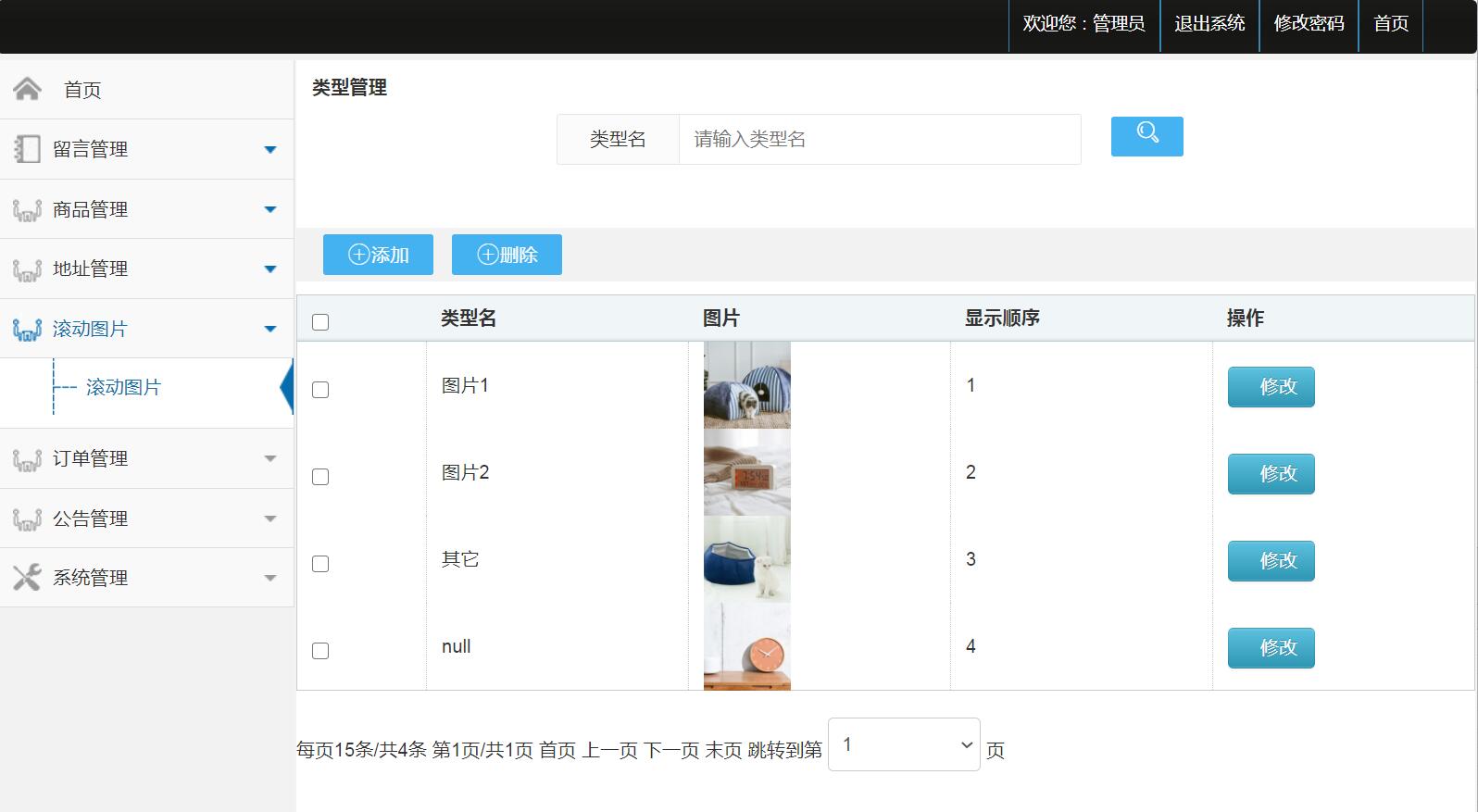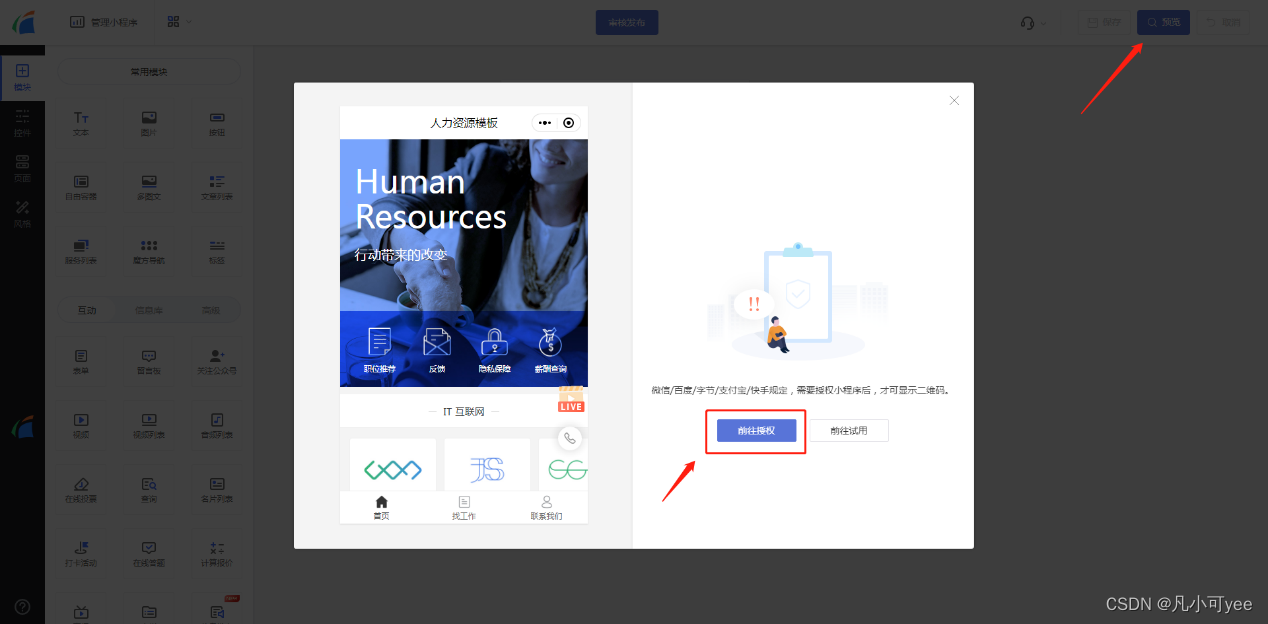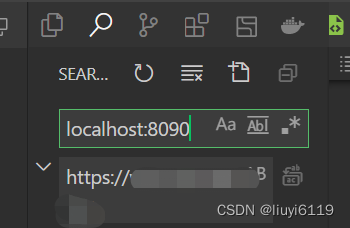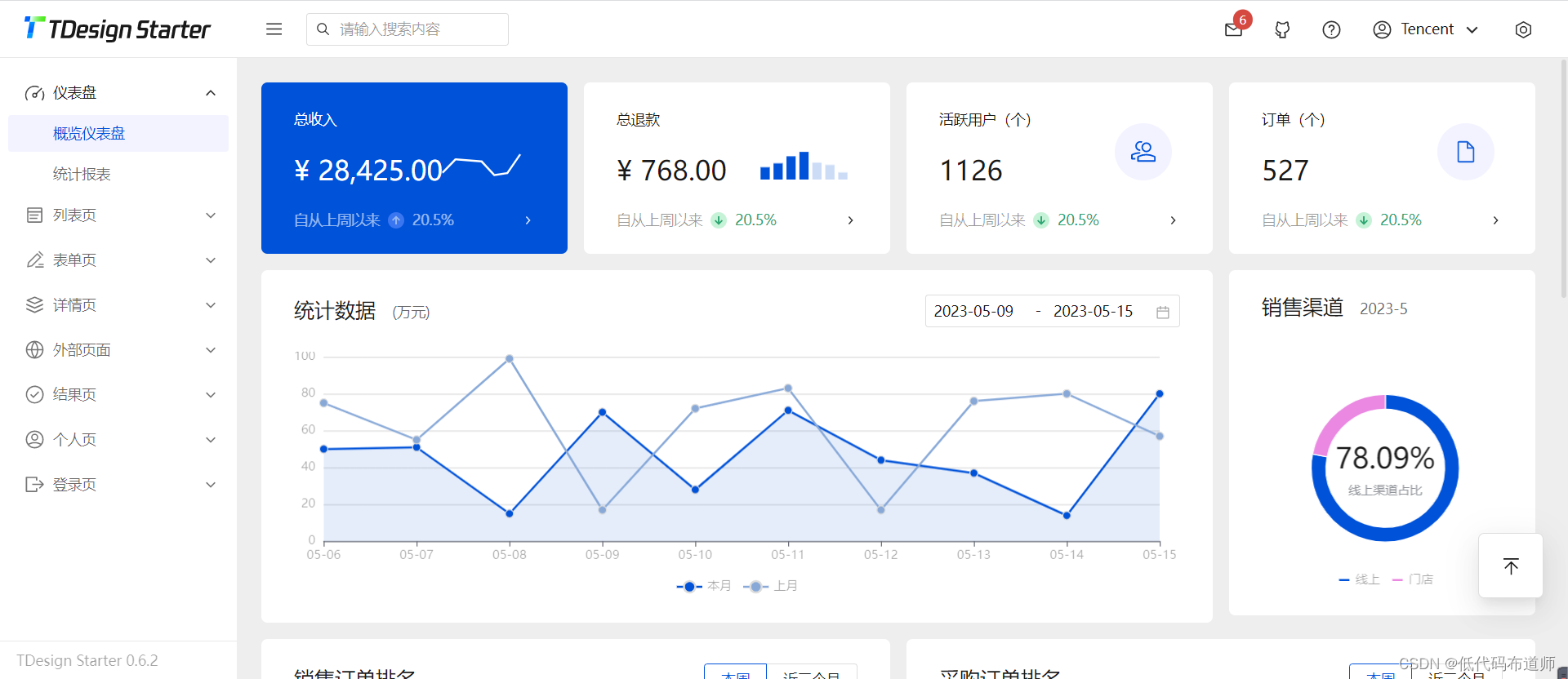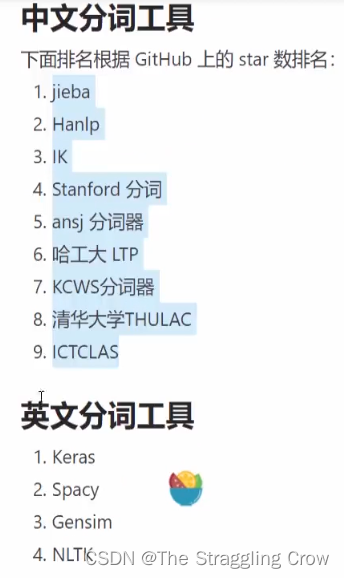文章目录
- 一、day01微信小程序
- 1. 问题
- 2. 环境的搭建
- 2.1 Python环境
- 2.2 小程序环境
- 2.2.1 申请一个微信公众平台
- 2.2.2 保存自己的appid
- 2.2.3 下载开发者工具
- 2.2.4 创建项目
- 3. 开发小程序
- 3.1 全局配置
- 3.2 组件
- 3.2.1 text
- 3.2.2 view
- 3.2.3 image
- 3.3 样式
- 3.3.1
- 4. flex布局
- 5. 实战
- 二、day02微信小程序
- 内容回顾
- 今日概要
- 今日内容
- 1. 跳转
- 1.1 标签绑定点击事件
- 1.2 页面跳转
- 1.3 通过标签跳转
- 2. 数据绑定
- 2.1 基本显示
- 2.2 数据更新
- 3. 获取用户信息
- 方式一
- 方式二
- 4. 获取用户的位置信息
- 5. for指令
- 6. 获取图片
- 总结
- 作业
- 三、day03微信小程序
- 今日概要
- 今日详情
- 1. 数据绑定
- 2.用户登录
- day04微信小程序
- 今日概要
- 今日详情
- 1. 用户登录
- 1.1 发送短信
- 1.2 登录
- day05功能卡法
- 今日概要
- 今日详细
- 1. 页面传值
- 1.1 父页面向子页面传值
- 1.2 子页面向父页面传值
- 作业:
- 1.发布状态
- 1.1组件:进度条
- 1.2 修改data中的局部数据
- 1.3 闭包
- 2.列表查看
- 2.1 瀑布流
今天是一年一度的1024程序员节,祝大家节日快乐。前面半年我一直在研究Python和Linux相关技术,最近有需要写微信小程序的需求,为此花点时间学了下,很容易就上手了,大家不防一试。
一、day01微信小程序
1. 问题
-
什么是微信小程序
- 移动互联网时代,手机 - 手机软件,在手机中安装很多软件 - 腾讯和阿里(只安装自己不用别人)- 腾讯:微信 + N小程序- 阿里:支付宝 + N小程序 -
为什么要做小程序?
微信用户基数大 在微信上用我们小程序比较便捷 -
如何开发小程序?
- 小程序:学习微信开发的语言(前段html、css、js、vue.js)
- 微信开发者工具
- API: restful接口(Python + flask + flask_restful)
- Pycharm
- 小程序:学习微信开发的语言(前段html、css、js、vue.js)
2. 环境的搭建
2.1 Python环境
- 虚拟环境
- flask
- flask_restful
- Pycharm
2.2 小程序环境
2.2.1 申请一个微信公众平台
2.2.2 保存自己的appid
appid:wxff2dd22b6fb5a253
2.2.3 下载开发者工具
2.2.4 创建项目
3. 开发小程序
3.1 全局配置
{"pages": ["pages/index/index","pages/logs/index"],"window": {"navigationBarBackgroundColor": "#ffffff","navigationBarTextStyle": "black","navigationBarTitleText": "PDF转换器","backgroundColor": "#eeeeee","backgroundTextStyle": "light","enablePullDownRefresh": false},"tabBar": {"selectedColor": "#CD5C5C","list": [{"pagePath": "pages/index/index","text": "首页","iconPath": "static/tabbar/tabbar_news_30x30_@2x.png","selectedIconPath": "static/tabbar/tabbar_news_sel_30x30_@2x.png"}, {"pagePath": "pages/logs/index","text": "日志","iconPath": "static/tabbar/tabbar_news_30x30_@2x.png","selectedIconPath": "static/tabbar/tabbar_news_sel_30x30_@2x.png"}]},"networkTimeout": {"request": 10000,"downloadFile": 10000},"debug": true
}
3.2 组件
3.2.1 text
编写文本信息,类似于span
3.2.2 view
容器,类似于div标签
3.2.3 image
图片
3.3 样式
3.3.1
- px
- rpx,750rpx
4. flex布局
一种非常方便的布局方式。
在容器中记住4个样式即可。
display: flex; flex布局
flex-direction: column; 规定主轴水平方向:row/column
justify-content: space-around; 在主轴方向如何展示:flex-start/flex-end/center/space-around/space-between/space-evenly
align-items: flex-end; 在副轴方向如何展示: flex-start/center/space-around/space-between/space-evenly
5. 实战
二、day02微信小程序
内容回顾
- 环境搭建
- 全局配置
- pages
- window
- tabbar
- 页面
- json
- js
- wxml
- wxss
- flex布局
- display:flex
- flex-direction: row、column
- justify-content
- align-item
- 小程序开发
- 标签(组件)
- text
- view
- image
- 样式
- rpx 默认750rpx
- 标签(组件)
今日概要
- 指令
- api
- 页面
今日内容
1. 跳转
1.1 标签绑定点击事件
<view bindtap="clickMe" data-nid="123" data-name="harry">点我跳转</view>
Page({ /*** 点击绑定的时间*/clickMe(e) {var nid = e.currentTarget.dataset.nid// String *harry = e.currentTarget.dataset.nameconsole.log(nid)// 跳转wx.navigateTo({url: '/pages/redirect/redirect?id='+nid,})}
)}
1.2 页面跳转
// 跳转
wx.navigateTo({url: '/pages/redirect/redirect?id='+nid,
})
跳转到的界面如果想要接收参数,可以在onload方法中接收
Page({ /*** 生命周期函数--监听页面加载*/onLoad(options) {console.log(options.id)},)}
注意事项:只能跳转到非tabbar的界面
1.3 通过标签跳转
<navigator url="/pages/redirect/redirect?id=666">跳转到新界面</navigator>
2. 数据绑定
2.1 基本显示
-
wxml
<view> 当前头像: <image src="{{avatarUrl}}" style="height: 200rpx; width: 200rpx;"></image> </view> <view>当前用户名:{{name}}</view> <view bindtap="getUserName">获取当前用户</view> -
展示数据
/*** 页面的初始数据*/data: {message: "你好呀,哈哈",name: "",avatarUrl: "/static/222.png"},
2.2 数据更新
changeData() {// 获取数据console.log(this.data.message)// 修改数据 错误的方式,这样只能改后端// this.data.message = "222"// 修改数据this.setData({message: "嗨,你好呀"})},3. 获取用户信息
方式一
- wxml
<view bindtap="getUserName">获取当前用户</view>
- js
getUserName() {var that = thisconsole.log('获取当前用户信息')// 调用微信的接口, 获取用户信息wx.getUserInfo({success: function(res) {// 调用成功后触发var userInfo = res.userInfovar nickName = userInfo.nickNamevar avatarUrl = userInfo.avatarUrlvar gender = userInfo.gender //性别 0:未知、1:男、2:女var province = userInfo.provincevar city = userInfo.cityvar country = userInfo.countryconsole.log('success', avatarUrl)that.setData({name: nickName, avatarUrl: avatarUrl})},fail:function(res){// 调用失败后触发console.log('fail', res)}})},
方式二
- wxml
<button open-type="getUserInfo" bindgetuserinfo="fetchInfo">获取信息button</button>
- js
// pages/login/login.js
Page({/*** 页面的初始数据*/data: {name: "",avatarUrl: "/static/222.png"},fetchInfo:function() {var that = thisconsole.log('获取当前用户信息')// 调用微信的接口, 获取用户信息wx.getUserInfo({success: function(res) {// 调用成功后触发var userInfo = res.userInfovar nickName = userInfo.nickNamevar avatarUrl = userInfo.avatarUrlvar gender = userInfo.gender //性别 0:未知、1:男、2:女var province = userInfo.provincevar city = userInfo.cityvar country = userInfo.countryconsole.log('success', avatarUrl)that.setData({name: nickName, avatarUrl: avatarUrl})},fail:function(res){// 调用失败后触发console.log('fail', res)}})},/*** 生命周期函数--监听页面加载*/onLoad(options) {},/*** 生命周期函数--监听页面初次渲染完成*/onReady() {},/*** 生命周期函数--监听页面显示*/onShow() {},/*** 生命周期函数--监听页面隐藏*/onHide() {},/*** 生命周期函数--监听页面卸载*/onUnload() {},/*** 页面相关事件处理函数--监听用户下拉动作*/onPullDownRefresh() {},/*** 页面上拉触底事件的处理函数*/onReachBottom() {},/*** 用户点击右上角分享*/onShareAppMessage() {}
})
注意事项:
-
想要获取用户信息,必须经过用户授权(button)
-
已授权
-
不授权,通过调用wx.opensettings
// 打开配置,手动授权 wx.openSetting({})
4. 获取用户的位置信息
getLocalPath:function() {var that = thiswx.chooseLocation({success:function(res){console.log(res)that.setData({localpath: res.address})}})},
app.json
"permission": {"scope.userLocation": {"desc": "你的位置信息将被展示在小程序"}},"requiredPrivateInfos": ["getLocation"]
5. for指令
<!--pages/goods/goods.wxml-->
<text>商品列表</text>
<view>----------------------------</view>
<view><view wx:for="{{dataList}}">{{index}}-{{item}}</view><!-- index 和 item别名 --><!-- <view wx:for="{{dataList}}" wx:for-index="idx" wx:for-item="itemName">{{idx}}-{{itemName}}</view> -->
</view><view>----------------------------</view><view>{{userInfo.name}}{{userInfo.age}}
</view><view>----------------------------</view><view><view wx:for="{{userInfo}}">{{index}}:{{item}}</view>
</view>
js
/*** 页面的初始数据*/data: {dataList: ["小明", "harry", "小花"],userInfo: {name: "harry",age: 18}},
6. 获取图片
-
wxml
<text bindtap="uploadImage">请上传图片</text> <view class="container"><image wx:for="{{imageList}}" src="{{item}}"></image> </view> -
js
uploadImage:function(){var that = thiswx.chooseImage({count: 6,sizeType: ["original", "compressed"],sourceType: ["album","camera"],success: (res) => {console.log(res)// 默认图片 + 新选择图片that.setData({imageList: that.data.imageList.concat(res.tempFilePaths)})},fail: (res) => {console.log(res)},complete: (res) => {console.log(res)},})},
注意:图片目前只是上传到内存。
总结
-
标签(组件)
- text
- view
- image
- navigator,跳转到其他页面(非tabbar页面)
- button
-
时间
-
bindtap
<view bindtap="func"></view> <view bindtap="func" data-xx="123"></view>func:function(e){e.currentTarget.dataset }
-
-
api
- navigateTo
wx.navigateTo({url: '/pages/redirect/redirect?id='+nid,})- openSetting
wx.openSetting()- getUserInfo
wx.getUserInfo({success: function(res) {}})- chooseLocation
wx.chooseLocation({success:function(res){} })- chooseImage
wx.chooseImage({count: 6,sizeType: ["original", "compressed"],sourceType: ["album","camera"],success: (res) => {} }) -
数据绑定
-
for指令
注意:setData + that
作业
1.拍卖详细页面
-
拍卖列表页面通过for循环+后端数据展示信息
-
点击拍卖列表中的某项拍卖时,需要将自己的id传递给拍卖详细页面
2.发布消息的页面
- 上传图片
- 选择位置
<textarea></textarea>
三、day03微信小程序
今日概要
- 小程序
- 后端api
今日详情
1. 数据绑定
- 基本绑定
- for循环
双向绑定
2.用户登录
day04微信小程序
今日概要
- 用户登录、注册
- 发布心情
- 图片上传
- 查看心情
- 查看心情详情
今日详情
1. 用户登录
1.1 发送短信
1.2 登录
-
小程序公共对象
-
App.js
App({/*** 当小程序初始化完成时,会触发 onLaunch(全局只触发一次)*/onLaunch: function () {var userInfo = wx.getStorageSync('userInfo')if (userInfo){this.globalData.userInfo = userInfo}},globalData:{userInfo: null},initUserInfo:function(res, localUser){console.log(localUser.nickName)var info = {token: res.token,phone: res.phone,nickName: localUser.nickName,avatarUrl: localUser.avatarUrl}console.log(info)// 获取公共app, 赋值, 全局变量赋值this.globalData.userInfo = info // {phone:xxx, token:xxx}// 在本地存储值wx.setStorageSync('userInfo', info)},delUserInfo:function(){this.globalData.userInfo = nullwx.removeStorageSync('userInfo')} })- 其他页面
var app = getApp()Page({/*** 页面的初始数据*/data: {userInfo:null},/*** 生命周期函数--监听页面显示(每次都执行)*/onShow() {this.setData({userInfo: app.globalData.userInfo})},/*** 用户注销*/onClickLogout:function(){app.globalData.userInfo = nullwx.removeStorageSync('userInfo')this.setData({userInfo:null})} })注意:修改globalData之后, 其他页面已用的值不会自动变化,而是需要手动设置。
-
-
本地存储
wx.getStorageSync('userInfo') wx.setStorageSync('userInfo', info) wx.removeStorageSync('userInfo') -
页面调用栈
var pages = getCurrentPages() prevPage = pages[pages.length-2] -
跳回上一个页面
wx.navigateBack({}) -
小程序页面的生命周期
- onLoad(一次)
- onShow(只要展示这个界面,就会自动加载)
- onReady(一次)
- onUnload(卸载, 小程序关闭时)
- onHide(当小程序从前台进入后台,会触发 onHide, A界面跳转到B界面, A执行onHide)
- onShow(当小程序启动,或从后台进入前台显示,会触发 onShow)
- onError(当小程序发生脚本错误,或者 api 调用失败时,会触发 onError 并带上错误信息)
- onPullDownRefresh(下拉刷新)
- onReachBottom(上拉加载)
- onShareAppMessage(用户点击右上角分享)
-
全局app.js
App({/*** 当小程序初始化完成时,会触发 onLaunch(全局只触发一次)*/onLaunch: function () {var userInfo = wx.getStorageSync('userInfo')if (userInfo){this.globalData.userInfo = userInfo}},globalData:{userInfo: null} }) -
wx:if指令
day05功能卡法
今日概要
- 页面传值
- 临时秘钥上传文件
今日详细
1. 页面传值
1.1 父页面向子页面传值
父页面:
/pages/xx/xxx?id=1
子页面:
onLoad:function(){}
1.2 子页面向父页面传值
子页面:
/*** 选择话题事件*/chooseTopic:function(e){var topicInfo = e.currentTarget.dataset.xxvar pages = getCurrentPages()var prevPage = pages[pages.length-2]// prevPage.setData({ topicText: topicInfo.title })prevPage.setTopicData(topicInfo)// 把这个值传给父界面wx.navigateBack({})},
注意:data-xx可以给事件传值
作业:
1.发布状态
1.打开图片进行本地预览
2.将本地图片上传到云
3.输入文字 & 选择相应信息
4.发布:必须上传完毕之后, 才允许点击发布按钮
1.1组件:进度条
<progress percent="{{precent1}}" ></progress>
<progress percent="{{precent2}}" activeColor="#DC143C"></progress>
1.2 修改data中的局部数据
/*** 页面的初始数据*/data: {imageList:[{id:1, title:'pic1', precent: 20 },{id:2, title:'pic2', precent: 40 },{id:3, title:'pic3', precent: 60 }],precent1:20,precent2:50},/*** 修改百分比*/changePercent:function(){var num = 2this.setData({["imageList[0].precent"]:80,["imageList[" + num + "].precent"]:90,["imageList[3].title"]:"哈哈哈"})},
<view wx:for="{{imageList}}"><view>{{item.title}}</view><progress percent="{{item.precent}}" ></progress>
</view><button bindtap="changePercent">更新</button>
1.3 闭包
/*** 闭包*/bibaoAction:function(){// 闭包1var dataList = [11, 2, 45]for (var i in dataList) {function v1(data){wx.request({url: 'xx',success:function(res){console.log(i)}})}v1(dataList[i])}// 闭包2for (var i in dataList) {(function(data){wx.request({url: 'xx',success:function(res){console.log(i)}})})(dataList[i])}},
2.列表查看
全局配置下拉刷新, app.json
"window": {"enablePullDownRefresh": True},
局部下拉刷新, xxx.json
{"usingComponents": {},"enablePullDownRefresh": true
}
2.1 瀑布流
-
方式1:自己构造
<view style="width:50%"> </view> <view style="width:50%"> </view> -
方式2:设置样式css
<!--pages/news2/news2.wxml--> <view class="container"><view class="item"><image mode="widthFix" src="https://gimg2.baidu.com/image_search/src=http%3A%2F%2Fpic1.win4000.com%2F%2Fpic%2F5%2F8d%2F5f31a37412.jpg&refer=http%3A%2F%2Fpic1.win4000.com&app=2002&size=f9999,10000&q=a80&n=0&g=0n&fmt=auto?sec=1664420148&t=2d54b8c73bb16e55720d4219ac4013d8"></image></view><view class="item"><image mode="widthFix" src="https://gimg2.baidu.com/image_search/src=http%3A%2F%2Fp6.itc.cn%2Fimages01%2F20200731%2Feafbff9ae5e94f939ab41097518a23c1.jpeg&refer=http%3A%2F%2Fp6.itc.cn&app=2002&size=f9999,10000&q=a80&n=0&g=0n&fmt=auto?sec=1664420148&t=878daea64d40ea5f0dd900121dd635ae"></image></view> </view>/* pages/news2/news2.wxss */ .container{-moz-column-count: 2; /* 分为两列 */-webkit-column-count: 2;column-count: 2;-moz-column-gap: 20rpx;-webkit-column-gap: 20rpx;columns-gap: 20rpx }.container .item{break-inside: avoid-column;-webkit-column-break-inside: avoid; }.container .item .image{width: 100%;display: block; }